Discord の通知の無限のストリームを停止する方法がわかりませんか?私たちはお手伝いします。このチュートリアルでは、Discord でおやすみモード (DND) を設定して使用する方法を説明します。
Discord で DND が必要な理由
Discord は、ゲーマーがプレイ中にグループでボイスチャットできるように設計されたアプリです。各 Discordサーバー には、サーバー自体内に複数のメンバーと多数のグループがあります。さまざまなストリーマーやビデオ ゲームをフォローしている場合は、おそらく、そのすべての Discord サーバーのメンバーでもあるでしょう。
Discord グループから通知を受け取るだけでなく、個人からのダイレクトメッセージ に関するアラートや、サービス上のボットからの ping も受け取ります。これは、毎分数百の ping を受信する可能性があることを意味し、非常に問題となる可能性があります。
これが、Discord で DND を設定する理由です。ここでは、Discord で受信するデスクトップ通知の数とモバイルでの大量のアラートを減らすために知っておくべきことをすべて説明します。
Discord のデスクトップ アプリでおやすみモードを有効にする方法
Discord デスクトップ アプリは、Microsoft Windows、Apple の macOS、Linux で同じです。 Discord での通知の数を減らす複数の方法を紹介します。
最も簡単な方法は、Discord アプリで「応答不可」ステータスを有効にすることです。コンピューターで Discord を開き、アカウントにログインします。 Discord ウィンドウの左下隅、Discord アカウントのユーザー名の横にあるプロフィール写真をクリックします。
デフォルトでは、Discord のステータスは「オンライン」(アクティブな場合) または「アイドル」(しばらくアプリから離れている場合) になります。ここで [おやすみ] を選択すると、Discord 上のすべてのデスクトップ通知をミュートできます。 Discord はステータスを手動で変更するまで、これらの通知をミュートします。

非表示または アイドルステータス モードを選択しても、Discord の通知はミュートされないことに注意してください。
標準の「おやすみ」ユーザー ステータスがあまりにも平凡すぎる場合は、Discord でカスタム ステータスを設定して、それに味を加えることができます。これを行うには、Discord ウィンドウの左下隅にあるプロフィール写真をクリックします。次に、カスタム ステータスの設定を選択します。.
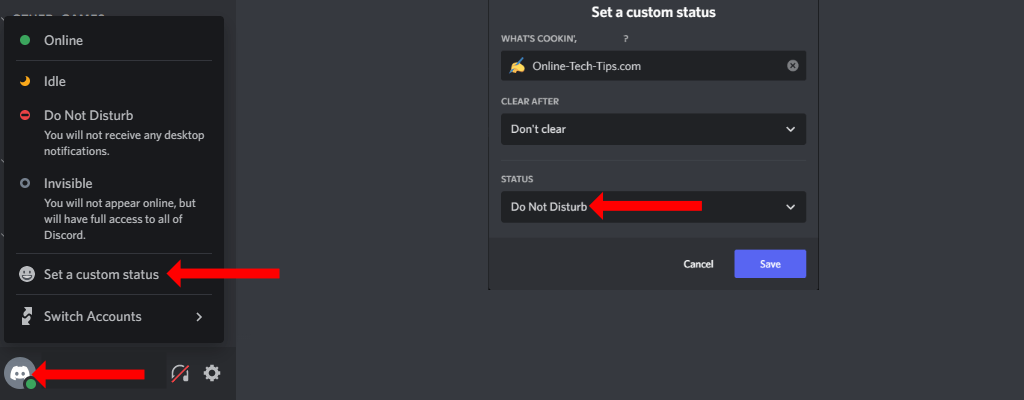
これによりポップアップが開き、Discord で選択したステータスを設定できます。最初の 2 つのオプションで好きなものを選択してください。これには、選択した絵文字、テキスト、カスタム ステータスをクリアするタイミングが含まれます。次に、3 番目のオプション (ステータス) で、ドロップダウン メニューから サイレントを選択します。完了したら、[保存] をクリックします。
これは、Discord のステータス設定機能を使用して自分用のカスタム DND ステータスを作成する方法です。この機能には、標準の「おやすみモード」ステータスとまったく同じ効果があり、すべてのデスクトップ通知 (テキスト メッセージや音声チャネルを含む) が Discord でミュートされます。
Discord でのオンライン ステータスを変更したくない場合でも、デスクトップ通知をすぐにミュートできます。これを行うには、Discord のウィンドウの左下隅にある歯車アイコンをクリックします。これはユーザー名の右側に表示され、Discord 設定を開きます。
左側のサイドバーで、[アプリ設定] の下にある [通知] を選択します。 デスクトップ通知を有効にするを無効にします。これにより、コンピュータ上の Discord からの通知がすべて停止されます。
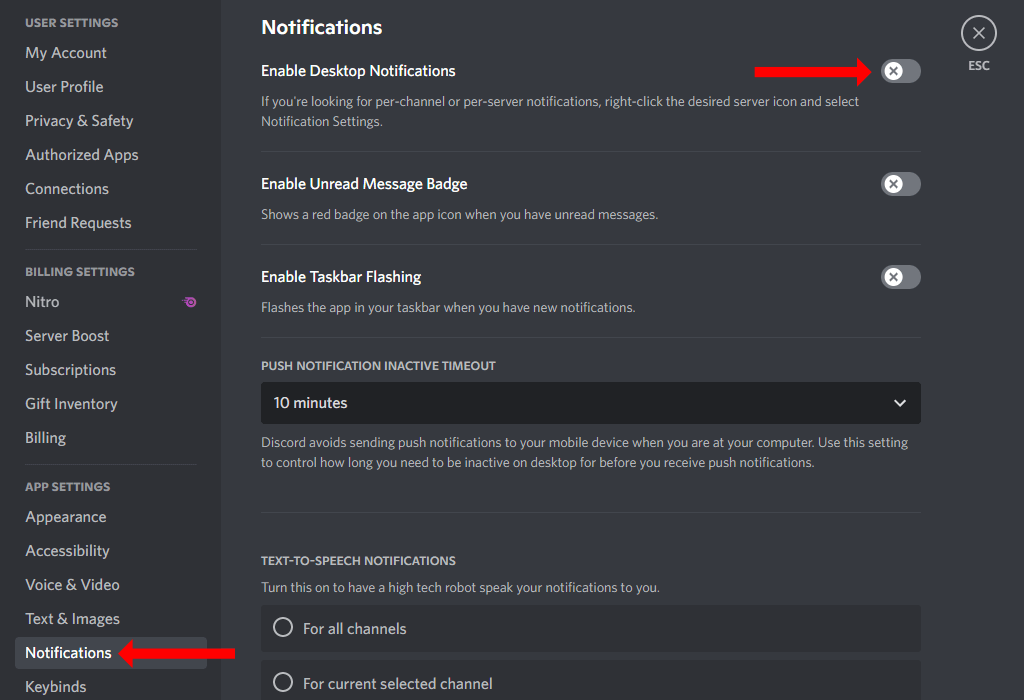
特定の Discord サーバーに対して「おやすみモード」を有効にする方法
すべてのデスクトップ通知を無効にするのではなく、特定のサーバーのデスクトップ通知のみを無効にしたい場合は、簡単にそれを行う方法があります。 Discord のデスクトップ アプリで、任意のサーバーのアイコンを右クリックし (これらはアプリの左側のペインに表示されます)、サーバーをミュートを選択します。次に、ミュートする期間を選択します。それに応じて、Discord はそのサーバーからのすべての通知を一時停止します。
同様に、各 Discord サーバーの通知設定を変更することもできます。サーバーのアイコンを右クリックし、通知設定を選択します。ここでは、受信したい通知の種類を選択したり、特定のサーバーのモバイル通知を無効にしたりすることもできます。
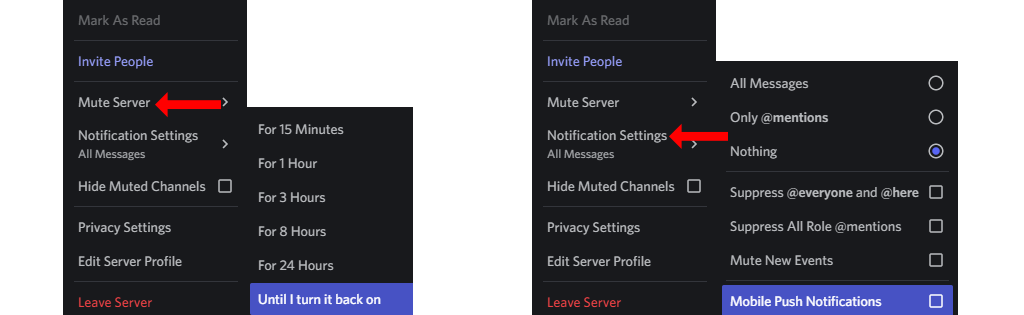
Discord モバイル アプリで「おやすみモード」を有効にする方法
iOS または Android で Discord を使用している場合でも、おやすみモードを簡単に有効にすることができます。 iPhone または Android スマートフォンで Discord を開きます。テキスト メッセージが表示された場合は、右にスワイプするとサーバーとチャネルのリストが表示されます。.
次に、右下隅にあるプロフィール アイコンをタップし、ステータスを設定をタップします。 サイレントモードを選択して、Discord モバイルでサイレント モードを有効にします。
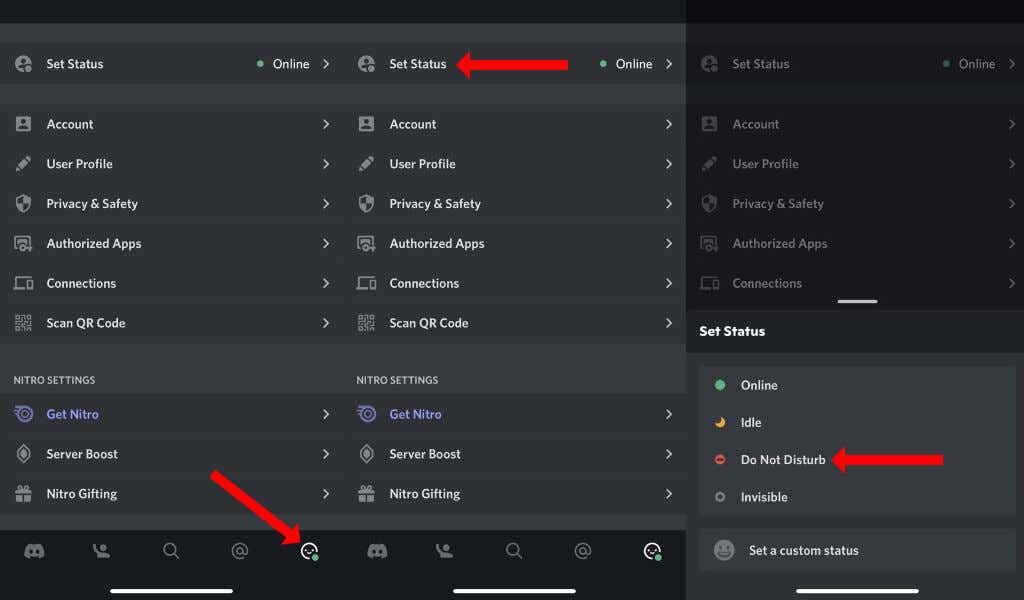
この機能は、Discord モバイルではデスクトップ アプリほどうまく機能しません。これは、Discord では「応答不可」が有効なステータスであるためです。 Discord がオフラインであることを検出すると、おやすみステータスが上書きされ、再び通知が受信されるようになる場合があります。
この問題を回避するには、サーバーをミュートし、各サーバーの通知設定を変更することをお勧めします。 iPhone および Android 用の Discord では、画面の左下隅にある Discord アイコンをタップしてこれを行うことができます。これにより、Discord アカウント内のすべてのサーバーが表示されます。
いずれかの Discord サーバーのアイコンをタップして押し続け、通知を選択します。[サーバー名] をミュートを選択して、そのサーバーからの通知を無効にすることができます。
あるいは、スマートフォンの「おやすみモード」を有効にしたり、Discord の通知を完全に無効にしたりすることもできます。たとえば、iPhone では、設定>通知>Discordに移動して、Discord の通知を無効にできます。次に、通知を許可をオフにします。
Android では、設定>アプリと通知>すべてのアプリを見る>Discord>に移動できます。 通知。 すべての Discord 通知を無効にして、アプリからのアラートをミュートできるようになりました。これらの手順は、スマートフォンが実行している Android のバージョンとフレーバーによって異なる場合があることに注意してください。
平和を楽しみましょう
Discord からの通知の過負荷を軽減すると、アプリはさらに便利になります。無駄なアラートに悩まされる必要がなく、最終的に最も関心のあるグループに集中できるようになります。
Discord の通知の問題が修正されたので、YouTube、Twitch などでカスタム Discord ステータスを作成する方法 をチェックしてください。 Discordのゲーム内オーバーレイ も忘れずに活用してください。
.